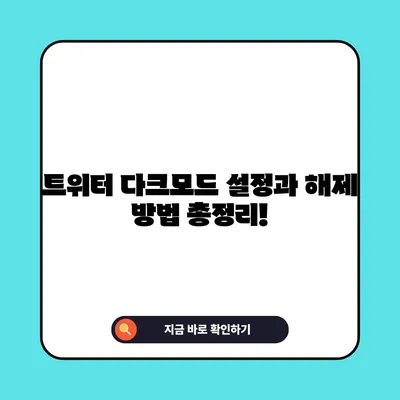트위터 다크모드 설정 및 해제
트위터 다크모드 설정 및 해제 방법을 알고 계신가요? 많은 사용자들이 화면의 밝기를 줄이고 눈의 피로를 덜어주는 다크모드를 선호합니다. 이 블로그 포스팅은 PC와 모바일 앱에서 트위터의 다크모드를 설정하고 해제하는 방법을 상세히 안내합니다. 각 단계마다 필요한 설명을 제공하며, 다양한 예시를 통해 이해를 돕고자 합니다. 이제부터 다크모드를 설정하는 구체적인 방법을 알아보겠습니다.
트위터 다크모드 설정 및 해제 PC버전
PC에서 트위터 다크모드를 설정하기 위한 과정은 매우 간단합니다. 시작하기 전에, 먼저 트위터에 로그인을 해야 합니다. 로그인을 하신 후, 왼쪽 하단에 위치한 더보기 메뉴를 클릭해 주세요. 이 메뉴는 다양한 설정 옵션을 제공합니다. 더보기 메뉴를 선택한 후, 나타나는 목록 중 설정 및 개인정보를 클릭합니다. 이 단계는 트위터의 다양한 설정에 접근하기 위한 기본 과정입니다.
단계별 튜토리얼
- 더보기 메뉴 클릭: 왼쪽 하단의 더보기 메뉴를 클릭합니다.
- 설정 및 개인정보 선택: 이어서 설정 및 개인정보 옵션을 선택하세요.
- 접근성, 표시, 언어 선택: 다음으로 접근성, 표시, 언어 메뉴를 클릭합니다.
- 화면 설정으로 이동: 화면 메뉴를 선택하여 다크모드 설정을 시작합니다.
- 배경색 선택: 화면에서 배경 항목 아래에 있는 어둡게 또는 완전히 어둡게 옵션을 체크합니다.
다크모드 설정이 완료되면, 즉시 다크 테마가 적용된 화면을 확인하실 수 있습니다. 아래는 어둡게와 완전히 어둡게에 대한 예시입니다.
| 설정 옵션 | 설명 |
|---|---|
| 어둡게 | 밝은 회색 배경 및 검은색 텍스트 |
| 완전히 어둡게 | 검은색 배경 및 흰색 텍스트 |
다크모드를 해제하려면, 다시 배경색 선택에서 기본 옵션을 클릭하면 원래 밝은 테마로 돌아갈 수 있습니다. 이렇게 단순한 클릭으로 언제든지 자신의 취향에 맞게 화면 모드를 변경할 수 있다는 점이 다크모드의 큰 장점입니다.
💡 갤럭시 기기로 더 스마트하게 활용하는 법을 알아보세요! 💡
트위터 다크모드 설정 및 해제 모바일 버전
안드로이드 기기에서 트위터 다크모드를 설정하는 방법은 PC와 비슷하지만, 이동 중에도 용이하게 사용할 수 있습니다. 스마트폰의 작은 화면에서도 쉽게 접근할 수 있도록 최적화되어 있으므로, 아래의 단계를 따라 하시면 됩니다. 먼저, 앱을 실행한 뒤, 왼쪽 상단에 있는 프로필 아이콘을 클릭합니다.
모바일 단계별 튜토리얼
- 트위터 앱 실행: 우선 트위터 앱을 열어주세요.
- 프로필 아이콘 클릭: 왼쪽 상단에 위치한 프로필 아이콘을 클릭합니다.
- 해 모양 아이콘 클릭: 왼쪽 하단에 있는 해 모양의 아이콘을 선택합니다. 이 아이콘은 다크모드 관련 설정으로 쉽게 접근하게 해 줍니다.
- 어두운 모드 켜기 선택: 어두운 모드 켜기 항목을 체크합니다.
이렇게 설정한 뒤 다크모드가 적용된 화면을 확인하면, 더욱 편안하게 트위터를 이용할 수 있습니다. 또한, 어두운 테마 아래의 조명 끄기를 체크하면 기본 다크모드보다 더 어두운 테마로 설정할 수 있습니다. 아래는 각 다크모드의 예시를 정리한 표입니다.
| 옵션 | 설명 |
|---|---|
| 어두운 모드 켜기 | 기본 다크모드 적용 |
| 조명 끄기 | 더욱 어두운 화면으로 설정 |
다크모드를 해제하고 싶으신 경우, 어두운 모드 꺼짐 옵션을 선택하시면 됩니다. 모바일 버전에서도 쉽게 다크모드를 설정하고 해제할 수 있어 사용자에게 유용합니다.
결론
💡 국민은행 모바일 장기미사용자 해제 방법을 지금 바로 알아보세요! 💡
트위터 다크모드 설정 및 해제는 사실 간단한 과정입니다. PC와 모바일 모두에서 사용자가 원하는 대로 화면을 조절할 수 있는 유용한 기능입니다. 특히, 지속적인 화면 사용으로 인한 눈의 피로를 줄이고, 배터리 소모도 낮출 수 있는 장점이 있습니다. 다크모드를 사용해 보신 적이 없다면, 이제는 직접 설정해 보시기 바랍니다. 매력적인 다크 테마와 함께 더욱 편안한 트위터 경험을 즐길 수 있을 것입니다!
자주 묻는 질문과 답변
Q: 다크모드를 설정하니 눈이 편해요. 다른 팁이 있나요?
A: 다크모드는 밝은 화면에서 오는 눈의 피로를 줄여줍니다. 뿐만 아니라 화면 밝기를 조정하여 더욱 효과적으로 사용할 수 있습니다.
Q: 다크모드와 일반 모드의 차이는 무엇인가요?
A: 일반 모드는 밝은 흰색 배경에 검은색 텍스트인 반면, 다크모드는 주로 어두운 배경에 밝은 색의 텍스트를 사용합니다. 이로 인해 야간 사용 시 눈의 피로를 느끼지 않게 도와줍니다.
Q: 다크모드는 어떻게 해제하나요?
A: PC 버전은 배경 아래의 기본을 클릭하고, 모바일은 어두운 모드 꺼짐을 체크하면 해제됩니다.
Q: 다크모드가 모든 환경에서 좋은가요?
A: 다크모드는 저조도 환경에서 특히 유용하지만, 밝은 환경에서는 일반 모드가 더 잘 보일 수 있습니다. 환경에 맞게 선택하는 것이 좋습니다.
트위터 다크모드 설정과 해제 방법 총정리!
트위터 다크모드 설정과 해제 방법 총정리!
트위터 다크모드 설정과 해제 방법 총정리!